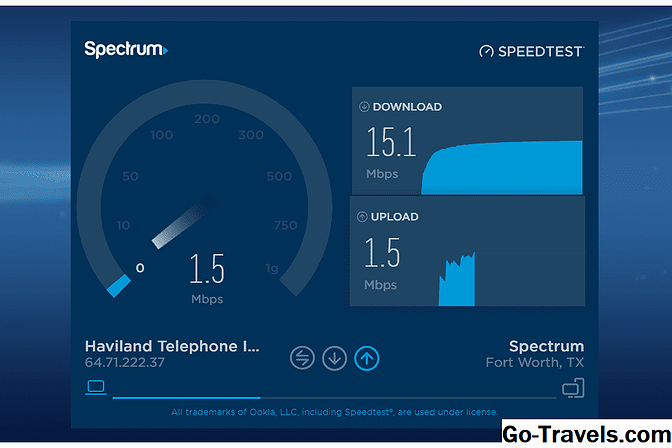Easy VHS to DVD für Mac markiert den Einstieg von Roxio in den Videoaufnahmemarkt für den Mac. Easy VHS to DVD für Mac ist ein analoges, USB-basiertes Videoaufnahmegerät, mit dem Sie VHS-, Hi8- und Video8-Aufnahmen in DVDs umwandeln können.
Roxio konzentriert sich hauptsächlich auf die Übertragung von analogen Videobändern auf DVDs. Easy VHS to DVD für Mac kann mit fast jeder analogen Quelle verwendet werden, einschließlich Kabelboxen, Camcordern und anderen Geräten. Easy VHS to DVD für Mac kann sowohl mit älteren Dual-Prozessor-G5-Macs als auch mit neueren Intel-Macs verwendet werden. Dies macht es zu einer vielseitigen Wahl für Benutzer beider Mac-Generationen.
Easy VHS to DVD für Mac: Was ist in der Box?
Easy VHS to DVD für Mac wird mit einem USB 2.0-basierten Audio- und Videokonverter geliefert. Der USB wird über den Bus mit Strom versorgt und benötigt daher keine externe Stromversorgung. Ein separates Breakout-Kabel bietet Stecker für den Anschluss von Composite-Video oder S-Video sowie zwei Cinch-Buchsen für analoges Stereo. (Easy VHS to DVD für Mac ist streng analog und enthält keine digitalen Eingänge.) Roxio enthält auch ein USB-Verlängerungskabel, mit dem Sie den Videokonverter näher an Ihre Ausrüstung bringen können. Nicht enthalten sind Audio- oder Videokabel, mit denen der Konverter an Ihre Geräte angeschlossen werden kann. Sie müssen diese Kabel selbst bereitstellen.
Das Paket enthält zwei Software-Teile. Die erste ist Easy VHS to DVD für Mac, deren Hauptaufgabe es ist, den digitalisierten Video- und Audiostream vom USB-Gerät aufzunehmen und in ein Mac-freundliches Dateiformat zu konvertieren. Die andere Hauptfunktion der Software besteht darin, das Video in Formate umzuwandeln, die von QuickTime und iMovie verwendet werden können.
Die andere Software ist Toast 9 Basic, mit der Sie das gespeicherte Video auf eine DVD brennen können. Die von Ihnen erstellte DVD entspricht den DVD-Standards und kann in jedem DVD-Player abgespielt werden.
Easy VHS to DVD für Mac: Erste Eindrücke
Das Einrichten und Verwenden von Easy VHS to DVD für Mac ist ein Kinderspiel. Ziehen Sie einfach die Software in Ihren Anwendungsordner, stecken Sie die Hardware in einen freien USB-Anschluss, verbinden Sie Ihre analoge Quelle mit dem Konverter und starten Sie die Anwendung. Sie werden wahrscheinlich mehr Zeit damit verbringen, die Kabel hinter Ihrem VHS-Recorder zu lösen, als Sie sonst etwas tun. Ich weiß, dass ich es getan habe.
Wenn Sie die Anwendung Easy VHS to DVD für Mac starten, werden Sie mit einer angenehmen Benutzeroberfläche begrüßt, die Sie durch die Einrichtung der Anwendung zum Aufnehmen Ihres Videos führt. Sollten Sie etwas besorgt sein und die Anwendung starten, bevor Sie die Hardware anschließen, werden Sie von Easy VHS to DVD für Mac aufgefordert, die Hardware zuerst anzuschließen.
Easy VHS to DVD für Mac: Eine Aufnahme erstellen
Wenn Sie die Anwendung Easy VHS to DVD für Mac starten, werden Sie Schritt für Schritt erläutert. Roxio hält Ihre Hand dabei.
Beginnen Sie mit der Angabe eines Namens für die Aufnahme. Der Name wird als Teil des Dateinamens für das aufgenommene Video und von Toast und anderen Anwendungen verwendet. Seien Sie daher etwas beschreibend. ein Name wie „Video1“ ist auf der Straße nicht zu hilfreich.
Sie müssen Easy VHS auf DVD für Mac die Länge des Videos mitteilen, das Sie aufnehmen. Diese Informationen werden verwendet, um die benötigte Speichermenge zu ermitteln. Auf Wunsch kann die Aufnahme auch automatisch beendet werden.
Zum Schluss legen Sie die Aufnahmequalität fest. Easy VHS to DVD für Mac listet zwei Arten von Aufnahmen auf. Die Standardaufnahme verwendet eine variable Bitrate (VBR), um Videos mit durchschnittlich 4 MBit / s aufzunehmen. Hohe Aufnahme erweitert die durchschnittliche VBR auf 6 Mbps bei einer maximalen Aufnahmerate von 8 Mbps. Beide Aufnahmemethoden erfassen das Video im MPEG-2-Format, das von DVDs verwendet wird.
Als nächstes wählen Sie die Eingangsquelle, entweder S-Video oder Composite. Easy VHS to DVD für Mac zeigt eine Vorschau der auf dem ausgewählten Eingang angezeigten Informationen, sodass Sie wahrscheinlich keine leere Aufnahme erhalten, da Sie die falsche Auswahl getroffen haben.
Als nächstes werden Sie aufgefordert zu bestätigen, dass Audio vorhanden ist. Sie sollten den Ton hören und den Ton auf den Audiometern sehen können. Sie können keine Einstellung der Lautstärke vornehmen. Sie können nur bestätigen, dass Audio vorhanden ist.
Wenn Sie fertig sind, drücken Sie die große rote Taste 'Start Recording'. Sie können auch auswählen, dass die Aufnahme nach der zuvor festgelegten Zeit automatisch gestoppt wird.
Einfache VHS auf DVD für Mac: Nachdem die Aufnahme abgeschlossen ist
Wenn Sie mit der Videoaufzeichnung fertig sind, entweder durch automatisches Stoppen nach einer bestimmten Zeit oder durch manuelles Stoppen, bietet Ihnen Easy VHS to DVD für Mac Optionen zum Arbeiten mit der fertigen Videodatei.
Sie werden feststellen, dass keine Speicheroption aufgeführt ist. Ihre Videos werden automatisch in Ihrem Filmordner in einem Unterordner namens Easy VHS to DVD Capture gespeichert. An dieser Stelle bietet Ihnen Easy VHS to DVD für Mac drei Optionen:
- An Toast sendenDiese Option startet entweder Toast 9 Basic oder die neueste Vollversion von Toast (falls installiert). Sobald es geöffnet ist, fügt Easy VHS to DVD für Mac das aufgenommene Video einem neuen DVD-Projekt in Toast hinzu. Sie können dann die Toast-Tools verwenden, um eine DVD-Kopie Ihres Videos zu brennen.
- Bearbeiten Sie mit iMovieiMovie wird gestartet (iMovie 8 oder iMovie 09 muss installiert sein), ein neues Filmereignis wird erstellt und das aufgenommene Video wird hinzugefügt. Wenn Sie das Video in iMovie importieren, wird es in das AIC-Format (Apple Intermediate Codec) konvertiert. Diese Konvertierung kann manchmal etwas dauern. Wenn Sie mit den Änderungen fertig sind, können Sie Ihren fertigen Film an iTunes, einen videofähigen iPod oder andere Geräte senden.
- An QuickTime Player sendenWenn diese Option ausgewählt ist, wird das Video zuerst in das MP4-Format konvertiert und im selben Ordner wie das Originalvideo gespeichert. Das ursprüngliche MPEG-2-Video ist nicht betroffen und verbleibt in Ihrem Ordner Movies / Easy VHS to DVD Capture. Die Umstellung auf MP4 kann einige Zeit in Anspruch nehmen. Ein zweistündiges Band, das ich aufgenommen hatte, dauerte knapp eine Stunde, um in MP4 zu konvertieren.
Easy VHS auf DVD für Mac: Was funktioniert
Dies war das erste Hardware- / Software-Kombinationsprodukt von Roxio für den Mac. Das Kernprodukt ist jedoch eine solide Lösung für den beabsichtigten Markt und Zweck, nämlich das Kopieren analoger Videos auf einen Mac zur Konvertierung in DVD und andere digitale Formate.
- Ein einfaches USB-Gerät, das analoges Audio und Video im MPEG-2-Format (DVD-Format) aufzeichnet. Es gibt andere Videokonverter, aber die meisten von ihnen speichern die Videodatei in einem anderen Format, sodass Sie Ihre Videos zum Konvertieren oder Kodieren Ihrer Videos zur Speicherung auf DVDs durchlaufen müssen.
- Aufnahme von Toast 9 Basic. Mit diesem Produkt können Sie alle Ihre analogen Filme im DVD-Format archivieren. Toast ist mit Abstand das beste DVD-Authoring-Tool für Verbraucher und Prosumer auf dem Mac.
- Einfache Einrichtung und Vorschau sorgen dafür, dass die Hardware eingerichtet ist und funktioniert, bevor Sie auf die Schaltfläche "Aufnehmen" klicken. Es ist eine grundlegende Idee, aber es ist lustig, wie oft die Grundlagen übersehen werden.
- Bei der Auswahl der Videoqualität können Sie entscheiden, ob Größe oder Qualität am wichtigsten sind.
- Einfaches Senden der aufgenommenen Videos mit einem Klick an iMovie, Toast oder QuickTime.
Einfache VHS auf DVD für Mac: Was muss verbessert werden?
Easy VHS to DVD von Roxio für Mac hat einige Ecken und Kanten. Keine ist genug, um Deal Baker zu sein, aber es wäre schön, einige Verbesserungen zu sehen.
- Sie müssen bei jeder Verwendung von Easy VHS to DVD für Mac schrittweise vorgehen. Nach dem ersten oder zweiten Mal wird es ein bisschen alt.
- Benutzerdefinierte Zeiteingabe. Wenn Sie wissen, dass das Video, das ich aufnehme, 38 Minuten beträgt, sollten Sie diese Zeit eingeben können und nicht gezwungen sein, entweder die nächsthöhere Zeit (eine Stunde) auszuwählen und 22 Minuten oder nichts aufzunehmen, oder manuell warten Stoppen Sie die Aufnahme.
- Easy VHS to DVD für Mac sollte einen eigenen grundlegenden Editor haben. Dies ist wichtig, damit Sie keine Umcodierungsprozesse durchlaufen müssen, die viel Zeit in Anspruch nehmen und die endgültige Version beeinträchtigen können.
- Keine konvertierte Videobibliotheksverwaltung. Wenn Sie einen Film aufnehmen und "Senden an iMovie" oder "An QuickTime senden" vergessen, bleiben Sie stehen. Sie können die Anwendung nicht starten und einen vorhandenen konvertierten Film laden. Die MPEG-2-Datei befindet sich zwar in meinem Movies-Ordner, aber für Easy VHS to DVD für Mac ist sie nicht vorhanden. Sie müssen nur noch nach einer Anwendung eines Drittanbieters suchen, um das zu tun, was Easy VHS to DVD für Mac allein tun kann.
Einfache VHS zu DVD für Mac: Wrap Up
Easy VHS to DVD für Mac ist ein sehr einfach zu verwendender Konverter, der Ihre analogen VHS-, Hi8- und anderen Bandformate in das native DVD-Format übertragen kann und dauerhaft auf einer DVD gespeichert werden kann. Easy VHS to DVD für Mac enthält eine Basisversion von Toast. Das Erstellen einer DVD aus Ihren Videos ist ein einfacher Drag & Drop-Vorgang.
Easy VHS to DVD für Mac von Roxio ist mit drei Sternen ausgezeichnet, da es alles tut, was es verspricht, und das auf einfache und intuitive Weise.